Bien que les appareils Samsung soient stables et infaillibles, les choses tournent parfois mal. Un problème que vous pouvez rencontrer avec n'importe quel Samsung Galaxy Tab est l'incapacité de l'éteindre. Franchement, cela signifie un désastre, et pour aggraver les choses, vous n’avez aucune idée de la manière de le résoudre.
Il est courant que les appareils Samsung restent bloqués dans une boucle de redémarrage. Par conséquent, des problèmes tels que « La tablette Samsung ne s'éteint pas » sont susceptibles de se produire tôt ou tard, car ces appareils sont loin d'être parfaits. Dans ce cas, vous devez vous armer de solutions. Cet article fournit un aperçu détaillé de ce problème, pourquoi il peut se produire et comment le résoudre. Alors, continuez à lire.

Même si la cause de ce problème n'est pas très claire, il existe néanmoins des raisons sous-jacentes pour lesquelles votre tablette Samsung peut ne pas s'éteindre. Voici les principales raisons :
1. Bug temporaire : certaines tablettes peuvent avoir des mécanismes de sécurité intégrés qui les empêchent de s'éteindre en cas de surchauffe de l'appareil.
2. Problème logiciel ou blocage : Parfois, le système d'exploitation de la tablette peut ne plus répondre en raison d'un problème logiciel ou d'une application bloquée, empêchant l'appareil de s'arrêter.
3. Problème de batterie ou d'alimentation : si la batterie de la tablette est extrêmement faible, il se peut qu'elle ne dispose pas de suffisamment de puissance pour lancer le processus d'arrêt.
4. Problème de système d'exploitation : le système d'exploitation est obsolète.
5. Problèmes de capteurs : des capteurs défectueux, tels que les capteurs de proximité, peuvent amener la tablette à mal interpréter vos actions et l'empêcher de s'éteindre.
6. Espace de stockage insuffisant : s'il n'y a pas suffisamment de mémoire de stockage, votre tablette peut être gelée.
7. Problème de bouton matériel : un bouton d'alimentation défectueux peut empêcher la tablette d'enregistrer vos tentatives pour l'éteindre.
8. Logiciel malveillant ou virus : les logiciels malveillants pourraient potentiellement interférer avec les fonctions normales de l'appareil.
Voir plus : Réinitialisez facilement la tablette Samsung via 4 méthodes sûres
Votre tablette Samsung Galaxy ne s'éteindra pas en cas de problème avec le logiciel ou le matériel. Cela peut être plus alarmant lorsque votre tablette Samsung Galaxy cesse de fonctionner sans raison apparente. En outre, cela peut être gênant s’il s’agit de votre seul appareil fiable. Mais il existe des moyens fonctionnels pour résoudre ce problème. Vous trouverez ci-dessous quelques étapes de dépannage à essayer lorsque votre tablette Samsung ne parvient pas à s'éteindre.
Lorsque vous réalisez que votre tablette Samsung ne s'éteint pas, la première chose à faire est de la redémarrer matériellement. Lorsque vous forcez le redémarrage d'un téléphone, cela force le système d'exploitation à s'arrêter, lui donnant ainsi un nouveau départ. C'est l'une des meilleures solutions pour tout appareil gelé.
Voici ce qu'il faut faire pour redémarrer matériellement une tablette Samsung :
Étape 1 : Appuyez longuement sur les touches « Alimentation » + « Volume bas » simultanément.
Étape 2 : Maintenez les deux boutons enfoncés jusqu'à ce que l'appareil s'éteigne et qu'un logo Samsung apparaisse. Ensuite, votre tablette sera éteinte.
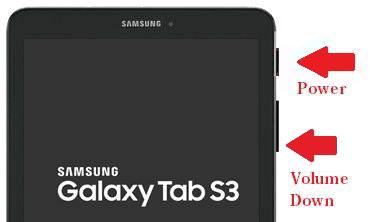
Si la tablette se bloque occasionnellement et fonctionne la plupart du temps, vous pouvez essayer d'utiliser la maintenance de l'appareil pour résoudre le problème. Cette fonctionnalité se trouve dans les paramètres de la tablette. Vous pouvez optimiser l'appareil pour vous assurer qu'il n'y a aucune erreur dans l'appareil.
Suivez ces étapes pour réparer une tablette Samsung gelée :
Étape 1 : Ouvrez l'application Paramètres sur la tablette.
Étape 2 : Lorsque vous atteignez la page Paramètres, cliquez sur l'option « Maintenance de l'appareil ».
Étape 3 : Optimisez la tablette Samsung à l'aide des options proposées.
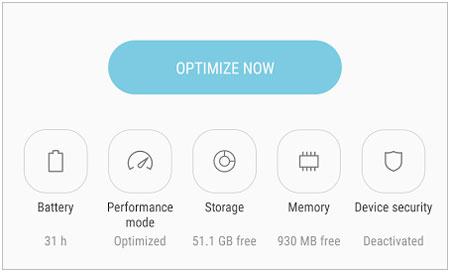
Peut-être que vous aimez : Vous souhaitez sauvegarder vos données sur la tablette Android ? Utilisez ces moyens.
Comme indiqué, un système ou un logiciel obsolète pourrait être à l'origine du problème de gel de l'onglet Galaxy qui ne s'éteint pas. Vous devez donc vérifier si la tablette fonctionne avec la dernière version du logiciel. Normalement, les dernières versions du logiciel aident à corriger les bugs ou problèmes du système, ce qui peut provoquer des problèmes de blocage sur le téléphone.
Si le logiciel de votre onglet n'est pas à jour, voici comment effectuer une mise à jour logicielle et résoudre les problèmes bloqués :
Étape 1 : Cliquez sur l'application Paramètres et dirigez-vous vers « Mise à jour du logiciel ».
Étape 2 : Cliquez sur « Télécharger et installer ».
Étape 3 : S'il y a une mise à jour, vous devez l'installer en cliquant sur « Installer maintenant ».

Ma tablette Samsung ne s'éteint pas ; ce qu'il faut faire? Si votre onglet Samsung ne s'éteint pas même après la mise à jour du logiciel, il y a de fortes chances qu'il soit bloqué dans la boucle de démarrage en raison de paramètres et de données défectueux. Vous devez donc effacer la partition de cache pour éliminer ces données et paramètres défectueux du système. Mais comme l'appareil ne peut pas s'éteindre, vous devez plutôt utiliser le menu de récupération.
Voici comment procéder :
Étape 1 : Éteignez l'appareil, appuyez simultanément sur les boutons « Augmenter le volume », « Accueil » et « Alimentation », et relâchez-les lorsque vous voyez « Mode de récupération » apparaître à l'écran. S'il n'y a pas de bouton « Accueil », veuillez cliquer sur les boutons « Augmenter le volume » et « Alimentation ».
Étape 2 : Utilisez le bouton « Volume bas » pour faire défiler le menu. Sélectionnez le " Wipe cache partition " avec le bouton d'alimentation.
Étape 3 : Choisissez l'option « Oui » pour confirmer la procédure.
Étape 4 : Ensuite, sélectionnez l'option « Redémarrer l'appareil » avec la touche Marche/Arrêt. Vérifiez maintenant si le problème est résolu.

Je suppose que vous avez besoin de : Déverrouiller une tablette sans mot de passe à l'aide de 5 solutions éprouvées
Le redémarrage de l'onglet en mode sans échec est une autre solution viable pour réparer les applications défectueuses sur votre appareil. N'oubliez pas que toutes les applications ne sont pas identiques ; parfois, une application mal codée peut interférer avec le fonctionnement normal de la tablette. Cela est vrai car, avec le temps et les mises à jour publiées, l'application peut devenir obsolète, les rendant ainsi incompatibles avec la tablette Samsung. Un redémarrage peut donc aider.
Voici les étapes pour redémarrer l'appareil en mode sans échec :
Étape 1 : Appuyez sur le bouton « Power » pendant quelques secondes jusqu'à ce que le logo Samsung apparaisse.
Étape 2 : Appuyez ensuite et maintenez la touche « Volume bas » pour passer en mode sans échec.
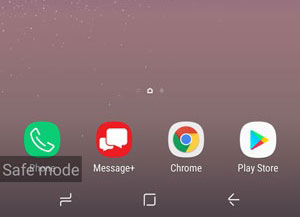
Si votre tablette ne s'éteint pas mais fonctionne, vous pouvez effectuer un test matériel ou logiciel avec l'application membres Samsung. Ce test vous permet de savoir si quelque chose ne va pas avec l'appareil et comment l'améliorer.
Voici comment procéder :
Étape 1 : Ouvrez l'application Samsung Members sur la tablette.
Étape 2 : Choisissez le bouton « Obtenir de l'aide » dans la section inférieure de la page.
Étape 3 : Sélectionnez « Vérifications automatiques ». Après cela, une analyse de diagnostic démarrera instantanément.
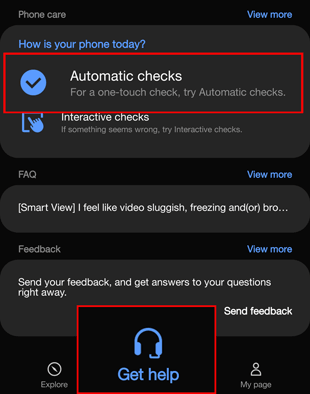
Vous saurez enfin si quelque chose ne va pas avec la tablette. En outre, vous pouvez soumettre un rapport concernant les défis auxquels vous êtes confrontés avec la tablette Samsung via l'application.
Assurez-vous que le bouton d’alimentation n’est pas physiquement bloqué ou ne fonctionne pas correctement. Si le bouton est endommagé, il se peut qu'il n'enregistre pas vos pressions. Dans ce cas, vous devez apporter votre tablette dans un centre de réparation Samsung à proximité ou dans un autre magasin professionnel de réparation de téléphones portables pour vérifier et réparer davantage votre onglet.
Lisez aussi : Découvrez le mode de récupération Android et comment y accéder sans problème.
Si rien ne semble fonctionner après avoir essayé toutes les solutions ci-dessus, un programme intelligent comme Android Repair peut vous venir en aide. Cet outil est un logiciel de réparation à part entière pour tous les téléphones et tablettes Android. C'est le logiciel le plus fiable par des millions d'utilisateurs d'Android.
Android Repair est un outil qui peut réparer votre onglet Galaxy lorsqu'il ne s'éteint pas. Il résout de nombreux problèmes liés au système tels que l'écran noir , Android en brique, la boucle de démarrage, etc. Cela en fait un outil diversifié et efficace pour résoudre les problèmes du système Android.
Cet outil peut réparer les appareils Samsung s'ils ne reviennent pas à un fonctionnement normal. Plus important encore, vous n'avez besoin d'aucune compétence pour utiliser cet outil lors de la réparation de votre appareil. Il est compatible avec tous les appareils Samsung et son utilisation est sûre. Ses nombreuses fonctionnalités avancées permettent de résoudre des problèmes complexes.
- Résolvez tous les problèmes du système Android tels que la boucle de démarrage , l'écran noir de la mort, le plantage de l'application, etc.
- Réparez le système Android à la normale sans les compétences techniques requises.
- Le taux de réussite le plus élevé dans la résolution des problèmes Android.
- Compatible avec tous les modèles Samsung.
- Processus de réparation simple et rapide.
- Aucune restriction de transporteur.
Téléchargez ce logiciel de réparation pour réparer votre tablette Samsung.
Étape 1 : Lancez l'outil de réparation Android sur votre PC et accédez à la boîte à outils dans le panneau de gauche. Branchez votre tablette Samsung et choisissez « Réparation du système ».

Étape 2 : Choisissez « Android » sur l'écran suivant et appuyez sur « Démarrer » pour lancer la procédure de réparation. Ensuite, choisissez le nom, le pays, le modèle et l'opérateur de votre appareil dans la liste.

Étape 3 : Démarrez l’appareil en mode téléchargement . Pour les onglets Samsung dotés du bouton Accueil, appuyez simultanément sur les boutons « Volume Bas » + « Alimentation » + « Accueil » pendant 10 secondes. Ensuite, appuyez sur la touche " Volume Up " pour accéder au mode de téléchargement. Quoi qu'il en soit, vous pouvez suivre le guide sur l'interface.

Étape 4 : Une fois en panne, le téléchargement du micrologiciel commencera. Tapez " 000000 " dans l'espace prévu pour " Confirmer " le processus.
Étape 5 : Le processus de réparation sera lancé, et une fois terminé, appuyez sur « Terminé », et votre tablette Samsung aura été réparée normalement.

Ce guide n'a fourni que les meilleures astuces pour dépanner une tablette Samsung qui ne s'éteint pas. Il existe de nombreuses raisons pour lesquelles un onglet Samsung peut ne pas s'éteindre. Mais ce qui compte, c’est que vous sachiez comment résoudre un tel problème lorsqu’il survient.
Cependant, Android Repair est l'outil recommandé pour réparer un appareil Samsung qui ne s'éteint pas. C'est plus facile et le taux de réussite est élevé. Donc, si vous êtes ennuyé par le gel de votre tablette de temps en temps, n'attendez pas ; installez simplement cet outil et dites adieu au problème.
Articles Liés
Comment synchroniser les téléphones et tablettes Samsung facilement et rapidement ?
Comment transférer des données d'une ancienne tablette vers une nouvelle tablette sans effort (tout)
Réparer les problèmes gelés de la tablette Samsung | Un tutoriel complet avec 7 méthodes
3 façons efficaces de récupérer des données supprimées sur une tablette Samsung
Guide de dépannage : les correctifs sur Google Drive ne fonctionnent pas (efficaces)
[100% Utile] Comment résoudre le problème de batterie faible lors du passage à iOS
Copyright © samsung-messages-backup.com Tous droits réservés.